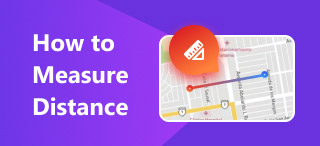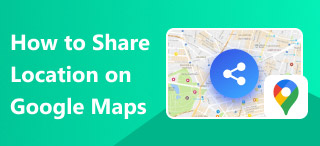Sådan bruger du RedNote-appen: Hvad er det, og hvordan gør du?
TikTok, en populær social medieplatform til at lave og dele korte videoer, har for nylig stået over for problemet med at blive forbudt i USA. Selvom appen til sidst vendte tilbage, har de berørte brugere, der betragter sig selv som "TikTok-flygtninge", taget den situation, de befinder sig i, i betragtning og fundet en alternativ TikTok-lignende app – RedNote. Denne sociale livsstilsapp fungerer og har funktioner, der ligner TikTok, som en midlertidig løsning. RedNote kommer derimod til undsætning og byder de berørte TikTok-brugere velkommen, hvilket resulterer i en betydelig stigning i antallet af brugere, der drager fordel af situationen.
Selvom TikTok-forbuddet endelig er blevet ophævet i USA, givet de seneste globale begivenheder, kan du ikke være sikker på, hvad eller hvornår det vil ske igen. Så meget for bekymring; gør dig i stedet forberedt ved at gøre dig bekendt med RedNote-appen i dag. Desuden vil læsning af denne guide give dig en bedre forståelse af, hvad RedNote-appen er, og dens ligheder og forskelle med TikTok-appen, samt lære hvordan man bruger RedNote-appen for at ændre visningssproget, redigere dit brugernavn i appen og genposte i appen.
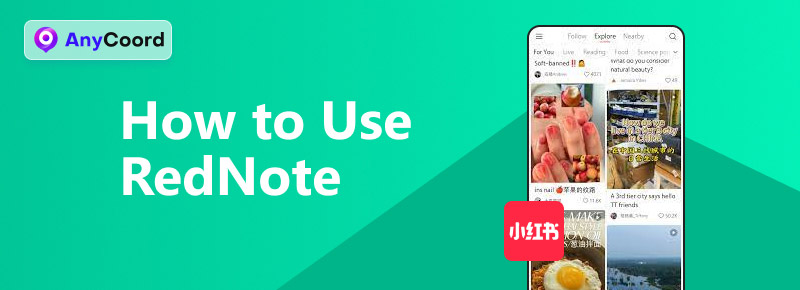
Indhold:
Del 1. Hvad er RedNote?
RedNote, også kendt som Xiaohongshu, Little Red Book, og nu omtalt som et 'TikTok-alternativ', har vundet popularitet i den amerikanske befolkning efter det nu afsluttede forbud mod TikTok-appen i regionen. Som en app, der er tilgængelig til Android- og iOS-enheder, fungerer den på samme måde som TikTok og fungerer som en platform til at forbinde mennesker over hele verden gennem sine korte videoer. Uanset om det er i form af hobbyvideoer, personlige historier, uddannelse eller underholdning, tager den helt sikkert verden med storm natten over.
Selvom RedNote oprindeligt blev designet til den kinesiske region, hvor brugerne som standard kunne bruge deres modersmål, understøtter den stadig en enkelt version til både indenlandske og globale downloads. Det, der adskiller den, er, at den har formået at blande forskellige medier problemfrit i brugerfeedsene. Det betyder, at brugere af appen ikke kun kan gennemse videoer, men også billeder og længere tekstindlæg. Derudover tjener RedNote-appen forskellige formål og har flere anvendelser blandt sine brugere, hvoraf nogle er anført nedenfor.
• En alsidig platform, der viser de nyeste trends, hobbyer, aktiviteter og livsstile for brugere over hele verden.
• En app til underholdning og en e-handelsapp til online shopping.
• Få rettidig, ærlig og venlig praktisk rådgivning fra brugere om crowdsourcing, lige fra IP til planlægning af vigtige begivenheder i livet.
• Få adgang til indhold og læring fra et nyt fællesskab med et nyt perspektiv og mere.
Del 2. Sådan bruger du RedNote
Ændring af visningssprog til engelsk
Trin 1. Fra din RødNote I appen skal du rulle ned til din Udforsk-side, og når du har fundet en video, du vil reposte, skal du trykke på den for at forstørre den.
Trin 2. Når du har oprettet en konto i appen, vises en pop op-meddelelse på skærmen, der anmoder om tilladelse til at aktivere automatisk oversættelse for appen. Hvis dette sker, kan du blot trykke på Tænd knappen, og visningssproget ændres som standard til engelsk, når du åbner appens hovedgrænseflade.
Note: Hvis pop op-meddelelsen 'Slå automatisk oversættelse til' ikke vises på skærmen, kan du fortsætte til næste trin.
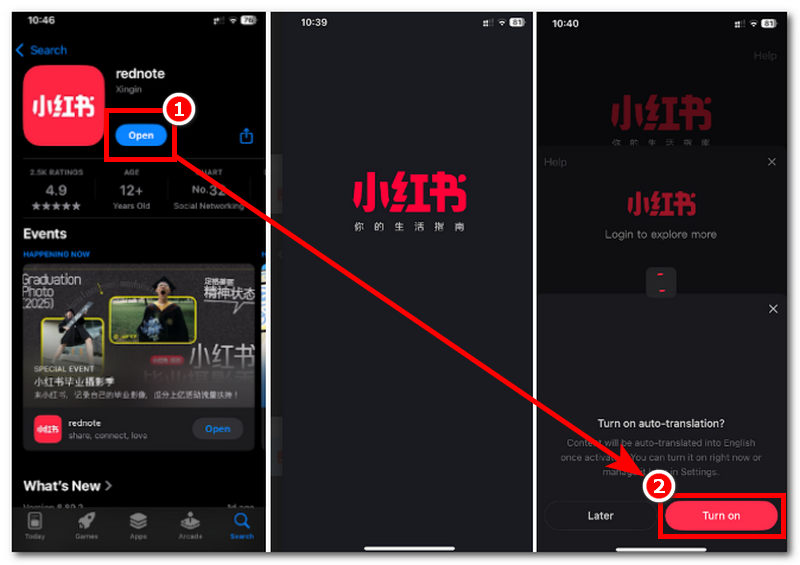
Trin 3. I hovedgrænsefladen skal du klikke på Mig fanen, der er placeret i nederste højre hjørne af din skærm. Når du er i fanen Mig, skal du fortsætte til din profil. Indstillinger, og tryk derefter på Generel afsnit.
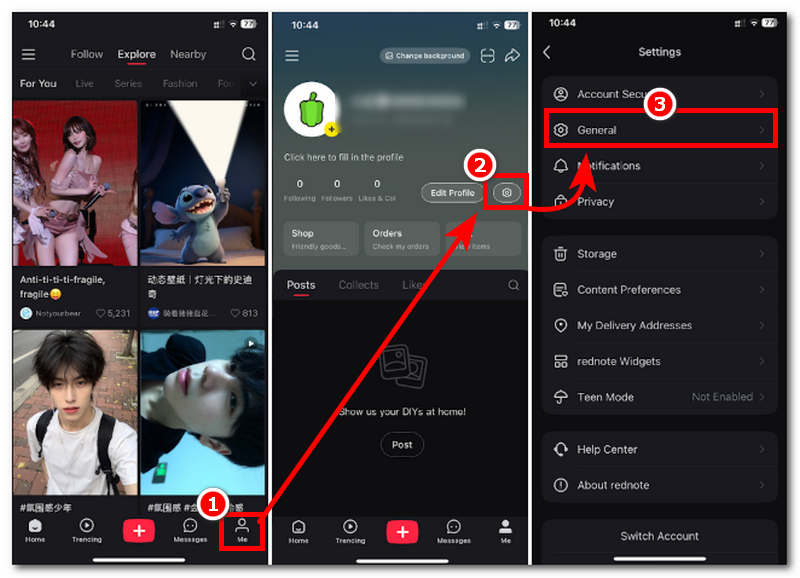
Trin 4. I de generelle indstillinger for din konto skal du trykke på Sprog og oversættelse faneblad og vælg Engelsk som dit sprog. Dette vil automatisk bruge engelsk som appens primære sprog.
Note: Hvis appens standardsprog er udenlandsk, kan du se billederne for at navigere til afsnittet Sprog og oversættelse.
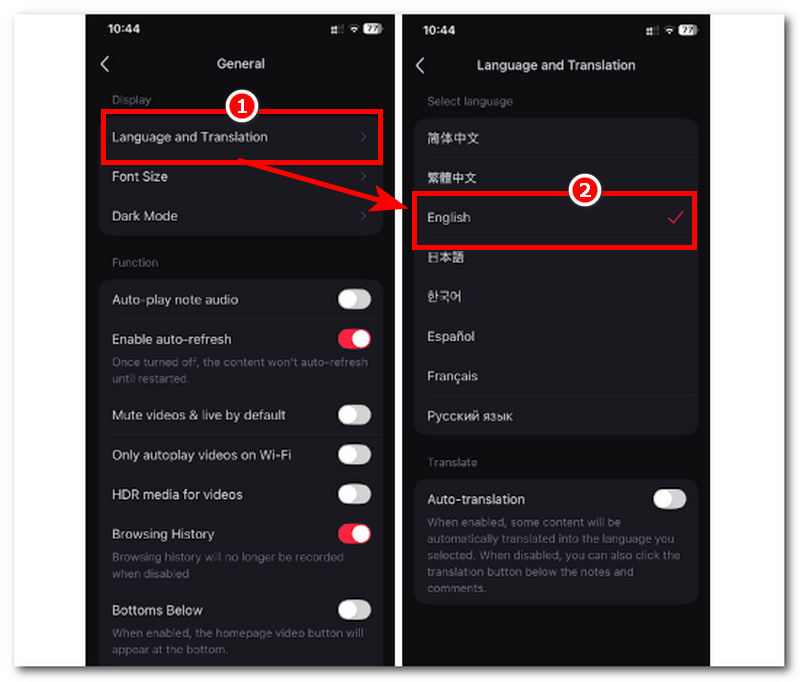
Genopslag på RedNote
Trin 1. Fra din RedNote-app skal du rulle ned til din Udforsk-side, og når du har fundet en video, du vil reposte, skal du trykke på den for at forstørre den.
Note: Selvom reposting-funktionen, ligesom TikTok, ikke er tilgængelig i RedNote-appen i øjeblikket, kan du stadig reposte en video ved manuelt at dele den med dine venner.
Trin 2. Når du har forstørret videoen, skal du fortsætte med at trykke på Dele knappen, der er placeret i øverste højre hjørne af din skærm.
Trin 3. Derfra kan du dele det med dine venner; først derefter kan du reposte videoer fra RedNote-appen.
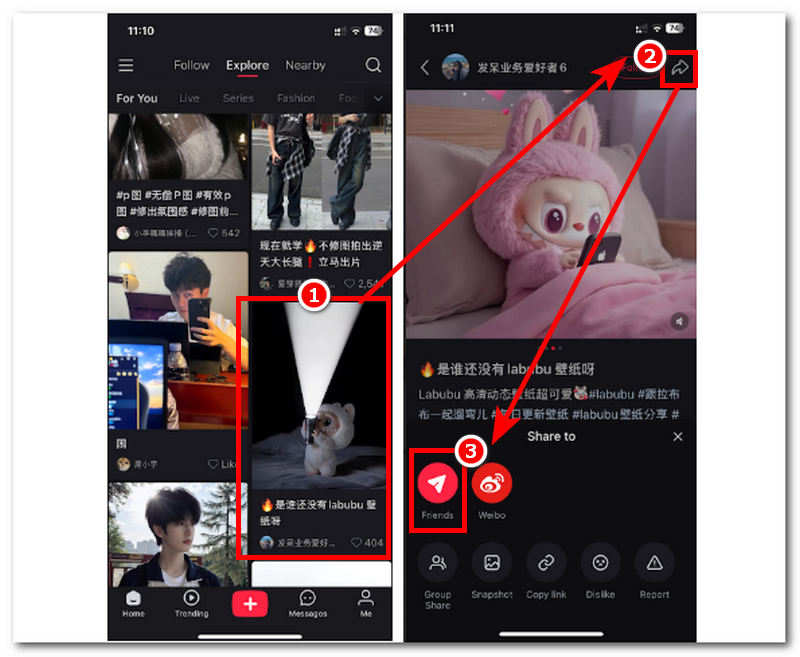
Ændring af brugernavn i RedNote
Trin 1. Åbn din RødNote app. Når du er i appens hovedgrænseflade, skal du gå til din profil ved at trykke på Mig knappen i nederste højre hjørne af din skærm.
Trin 2. Fra din profil skal du trykke på Rediger profil knap.
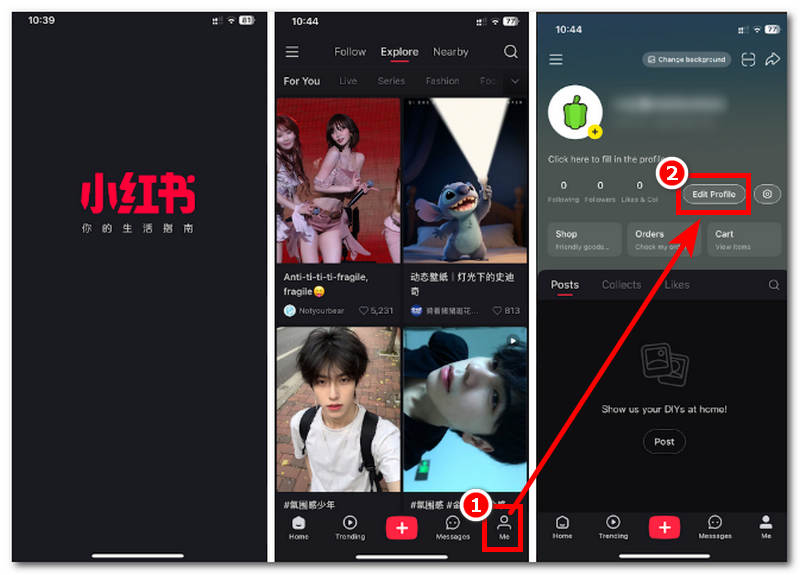
Trin 3. For at ændre dit brugernavn på RedNote skal du trykke på din Navn, og fortsæt derefter med at erstatte det med et andet navn. Når du er færdig, skal du trykke på Spare knappen for at opdatere dit navn på din RedNote-konto permanent.
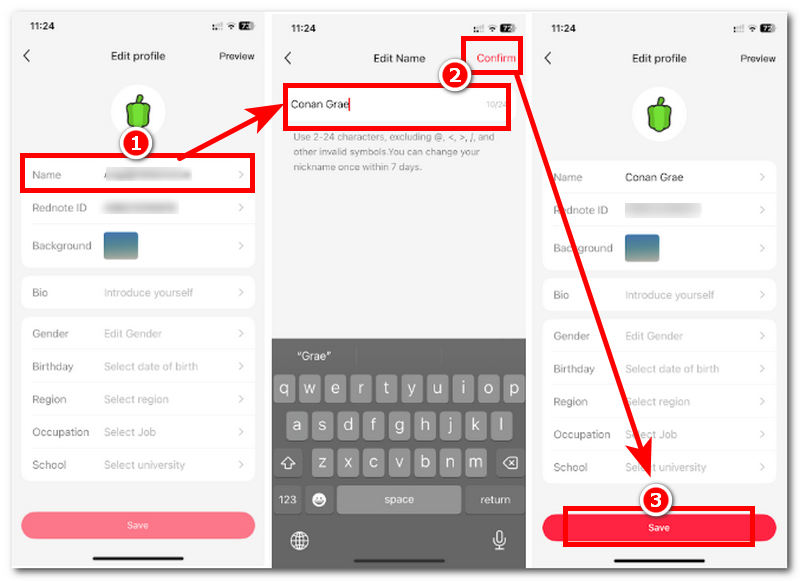
Del 3. Udvidelse: Sådan forfalsker du min placering på RedNote
Hvis du har problemer med at logge ind på RedNote, kan du prøve at ændre din enheds placering. Generelt kan du kun ændre din mobilenheds placering ved fysisk at gå til en anden placering eller et andet område. Med denne metode lærer vi dig dog, hvordan du virtuelt kan forfalske din mobilenheds placering ved hjælp af et tredjepartsværktøj til placeringsændring., Anycoord. Derudover er dette værktøj udviklet til at hjælpe brugere verden over med nemt at ændre eller bruge en midlertidig placering på deres mobilenhed (Android eller iOS), hvilket giver en problemfri oplevelse med at ændre placering via dens funktion til placeringsændring med et enkelt klik. Denne funktion hjælper dig med at løse problemer, når du ikke kan downloade eller bruge din RedNote-app. Det kan hjælpe dig med at løse alle problemerne. lokationsbaserede spil eller tjenester.
Funktioner
• Gratis software til ændring af placering til RedNote.
• Let og brugervenlig download til Mac- og Windows-enheder.
• Hurtig behandling af lokationsskift.
• Sikker at bruge og garanterer skjuling af brugerens faktiske placeringsoplysninger.
• Den understøtter og fungerer med forskellige lokationsbaserede spil, platforme og apps, såsom RedNote.
• Den bruger GPS-teknologi til mere præcis og opdateret navigation af steder.
• Den kan nemt ændre en brugers placering, samtidig med at de kan bruge en midlertidig placering.
• Brugere kan simulere en menneskelignende bevægelse for at rejse fra et sted til et andet.
• Rejsehastighed og -afstand kan tilpasses af brugeren.
Trin til at bruge AnyCoord
Trin 1. Download og installer AnyCoord softwaren på din Mac- eller Windows-stationære enhed. Når det er gjort, skal du tilslutte din mobilenhed (iOS eller Android) til din stationære enhed kun via en kabelforbindelse. Derefter kan du fortsætte med at åbne Anycoord-softwaren på din stationære enhed.
100% Sikker og ren
100% Sikker og ren

Trin 2. Når du har åbnet softwaren på din stationære enhed, skal du fortsætte med at vælge Rediger placering valgmulighed fra værktøjets hovedgrænseflade.

Trin 3. Brug til sidst softwarens søgefeltfunktion, som er placeret i øverste venstre hjørne af skærmen, til at søge efter en placering, du vil bruge som din virtuelle placering på din mobilenhed, når du bruger RedNote-appen. Når du har besluttet dig for det område, du vil bruge, skal du klikke på Modificere knappen for effektivt at gemme placeringen og endelig forfalske din placering på RedNote.

Ikke kun på RedNote, men du kan også bruge det til tilføj en placering på Instagram. Interessant, ikke? Prøv det gratis!
Del 4 Ofte stillede spørgsmål om brugen af RedNote
-
1Hvordan bruger man RedNote uden et telefonnummer?
Hvis du vil bruge RedNote uden at indtaste dit telefonnummer som loginoplysninger, kan du nemt gøre det ved at logge ind med din Apple-konto i stedet, da dette vil bruge dine Apple-kontooplysninger i stedet for dit telefonnummer.
-
2Kan jeg bruge RedNote uden en konto?
Ja, ligesom med TikTok kan brugerne bruge appen med det samme uden en konto ved blot at browse igennem den og se tilfældige videoer. Brugere, der bruger TikTok uden en konto, er dog begrænset til at se og scrolle; de kan ikke poste videoer, reagere på videoer eller gemme videoer i appen, da disse funktioner kræver en konto for at kunne bruges.
-
3Hvordan uploader jeg videoer på RedNote?
For at uploade dine korte videoer i RedNote-appen skal du blot trykke på +-knappen, der er placeret nederst på skærmen. Når du har trykket på den, bliver du bedt om at vælge en video fra dit galleri, som du vil uploade til appen. Når du har valgt din video, kan du tilføje musik, tekst, effekter, filtre og mere, ligesom på TikTok. Derfra skal du trykke på knappen Send for at uploade den til appen.
Konklusion
RedNote kan virkelig være et fantastisk TikTok-alternativ, især hvis TikTok pludselig skulle forsvinde fra verden. Det er lige så nemt at bruge RedNote-appen, som hvis man har fuldstændig styr på, hvordan TikTok fungerer, lige fra brugerfladen til at oprette og dele korte formularer i appen. Brugere kan udforske og bruge appen uden problemer. Derudover har denne guide listet nogle ofte stillede spørgsmål om RedNote, hvordan man bruger den til at ændre sprogvisning, brugernavn og endda hvordan man reposterer fra appen.